Hur man enkelt konverterar PDF till BMP 2022
Microsoft var den första för att introducera BMP-filformatet på marknaden. Det är också känt som bitmappsbildfilen, enhetsoberoende bitmapp eller helt enkelt bitmapp. Detta filformat används för att lagra tvådimensionella färgade digitala bilder i Microsoft Windows och OS/2.
Många människor letar efter metoder för att konvertera sina PDF-filer till BMP.
Anledningen är att när du konverterar dina filer till BMP-format, sker ingen typ av datakomprimering. På grund av detta behöver användaren inte kompromissa med kvaliteten och det är också anledningen till att folk föredrar att deras utskrivbara bilder är i BMP-format.
Även efter att ha känt till så många fördelar med BMP-formatet, motstår folk att konvertera sina PDF-filer.
Anledningen är att potentiella omvandlare inte är tillgängliga och det höga priset på de tillgängliga. Så idag i den här artikeln kommer vi att nämna några av de sätt genom vilka du enkelt kommer att kunna konvertera dina PDF-dokument till BMP-format gratis.
Rekommenderas: Hur man tar bort vattenstämpel från PDF
Innehåll
Konvertera PDF till BMP med PDF Candy
Använda webbläsare
PDF Candy är ett onlineverktyg för att konvertera dina filer till och från PDF-formatet till olika andra. Det bästa med PDF Candy är att det inte tar ut ett enda öre från sina användare för sin tjänst. Dessutom går det snabbt att konvertera filer med PDF Candy. Låt oss lära oss hur.
1. Använd webbläsaren på skrivbordet för att nå PDF Candys officiella webbplats.
2. Klicka nu på +Lägg till fil(er) och välj PDF-filen från din enhet som du vill konvertera. Som du kan se kan du också välja filerna med Google Drive och Dropbox.
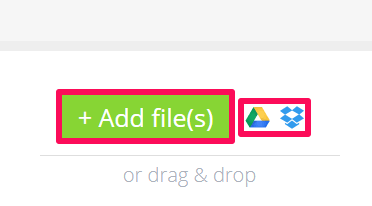
3. När du har valt de filer som ska konverteras klickar du på Konvertera PDF. Du kan också ändra kvaliteten på dina önskade filer med hjälp av Utgående bildkvalitet alternativ.
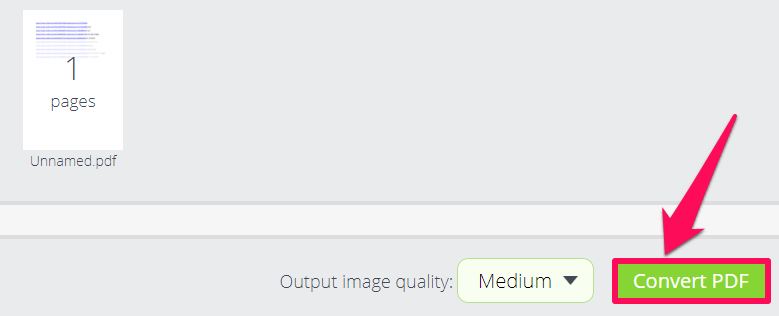
4. När konverteringen är klar klicka på Nedladdning fil för att spara den konverterade filen lokalt på din enhet.
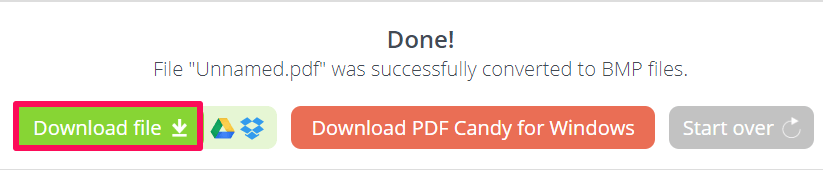
Med detta är PDF till BMP-konverteringen komplett utan att ta mycket av din tid. Den här webbplatsen är ett nav för PDF-konverteringar eftersom den stöder olika andra konverteringar som BMP till PDF, JPG till PDF, PDF till Word och mycket mer.
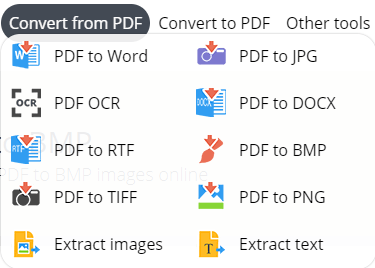
Bortsett från skrivbordet fungerar den här webbplatsen perfekt även med den mobila webbläsaren. Så samma procedur kan följas av de personer som föredrar mobil framför stationär dator.
Använder PDF Candy App
Om du konverterar filerna en gång i en blå måne är det ett perfekt alternativ att använda webbplatsen. Men om du regelbundet ska göra detta, varför inte byta till skrivbordsappen för PDF Candy. Med appen behöver du inte längre ha en internetanslutning och appen kommer alltid att vara mycket praktisk.
1. Först och främst ladda ner PDF Candy app och installera det på ditt skrivbord.
2. När du har startat appen väljer du alternativet PDF till BMP-konvertering.
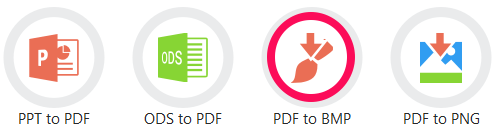
3. Välj nu filen från skrivbordet som du vill konvertera.
4. Därefter klickar du på KONVERTERA alternativet för att konvertera filen till önskat format. Du kan också ändra platsen för filen som ska sparas med hjälp av rullgardinsikonen.
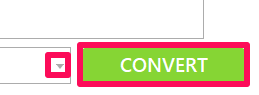
5. Din fil konverteras. Klicka på ÖPPEN MAPP för att se filen som skapats.
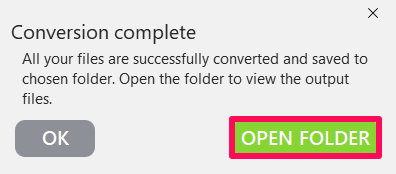
Du kan också ändra inställningarna för appen genom att klicka på Inställningar alternativet längst ner till vänster. Under inställningar kan du ändra appens språk, bildkvalitet, filplats osv.
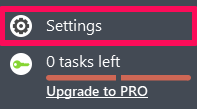
Konvertera PDF till BMP med Convertio Extension
Många människor visar avstånd från att använda webbsajter och ladda ner appar som inte är pålitliga för att få sitt arbete gjort. Deras motstånd är äkta på grund av risken för virus och annan skadlig kod som kopplas till dem. Dessutom skrämmer risken för att hacka dem, oavsett hur pålitliga och äkta dessa webbplatser är. Så för dem som föredrar säkerhet framför alla andra saker, här är en krom-tillägg för er alla, med hjälp av vilken du kan konvertera dina PDF-filer till BMP.
1. Använd Chrome Web Store och lägg till Convertio tillägg till din webbläsare.
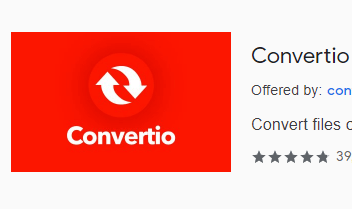
2. Du kan se tillägget läggs till längst upp till höger på skärmen. Klicka på den och välj Bildkonverterare.
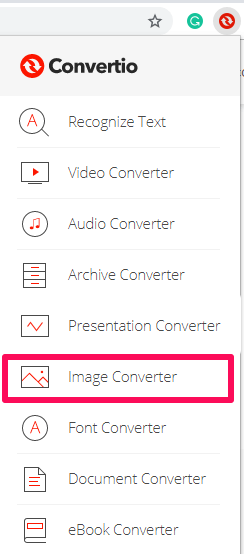
3. På nästa skärm som visas väljer du platsen för din fil. Till exempel, om din PDF-fil är lokalt sparad på din dator, tryck på skrivbordsikonen och välj önskad fil. På samma sätt väljer du Dropbox-ikonen, Drive-alternativet eller klickar på länkikonen om du har länken till filen som du vill konvertera.
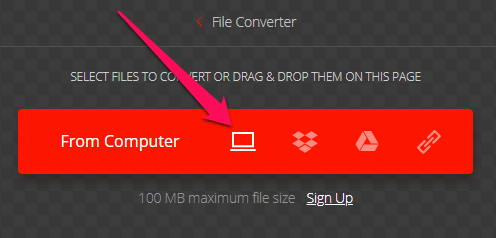
4. Välj nu formatet till BMP genom att klicka på rullgardinsmenyn. Du kan lägga till fler filer att konvertera om du vill och sedan välja KONVERTERA alternativ.

5. Klicka slutligen på Download för att spara filen på din enhet.
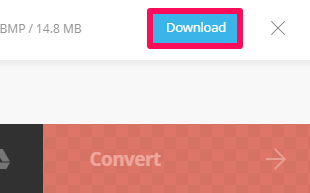
På samma sätt kan du konvertera filerna till otaliga andra format med bara några enkla steg.
Inslag Up
BMP-format gör ingen förvrängning av kvaliteten och det är anledningen till att detta format är större än PDF-filerna. Det är också att föredra att använda BMP-format när du vill ha dina färgutskrifter med krispiga och levande färger.
Men om du planerar att dela ditt dokument online, rekommenderas det inte att använda BMP-format på grund av dess större storlek. Dessutom, i det här fallet kanske du vill komprimera ditt PDF-dokument för att minska dess storlek ännu mer.
Och om du behöver använda din PDF i ett Word-dokument så är det det lätt att göra det genom att helt enkelt infoga den i dokumentet.
Om du hittade den här artikeln till någon hjälp, tveka inte att dela den med dina vänner. Om du har några frågor, låt oss veta i kommentarerna.
Senaste artiklarna